DB 접속 툴 DBeaver 소개 및 설치 By starseat 2022-01-10 10:11:10 db Post Tags 요즘 유용하게 사용하고 있는 DB 접속 툴은 **DBeaver** 를 소개하려 한다. 가장 큰 장점은 DBMS 종류와 상관없이 접속 가능하다는 점이다. 현재 사용하는 DBMS는 oracle, tibero, mariadb 이고 가끔 PostgreSQL, MySQL 도 사용하고 있어 각 DBMS 별로 전용 접속툴이 많아지니 하나로 쓸 수 있는것을 찾다가 발견하였다. 이러 종류의 DB 는 [올챙이DB(Tadpole DB)](https://sites.google.com/site/tadpolefordb) 라는 국산 DB 도 있지만 사용해보니 **DBeaver** 가 더 편했다. # 설치 설치법은 매우 간단하다. [DBeaver 사이트](https://dbeaver.io/)에 접속하여 **Community 버전을 다운로드** 하여 설치하면 된다. (현재 최신 버전은 21.3.2 네요.) 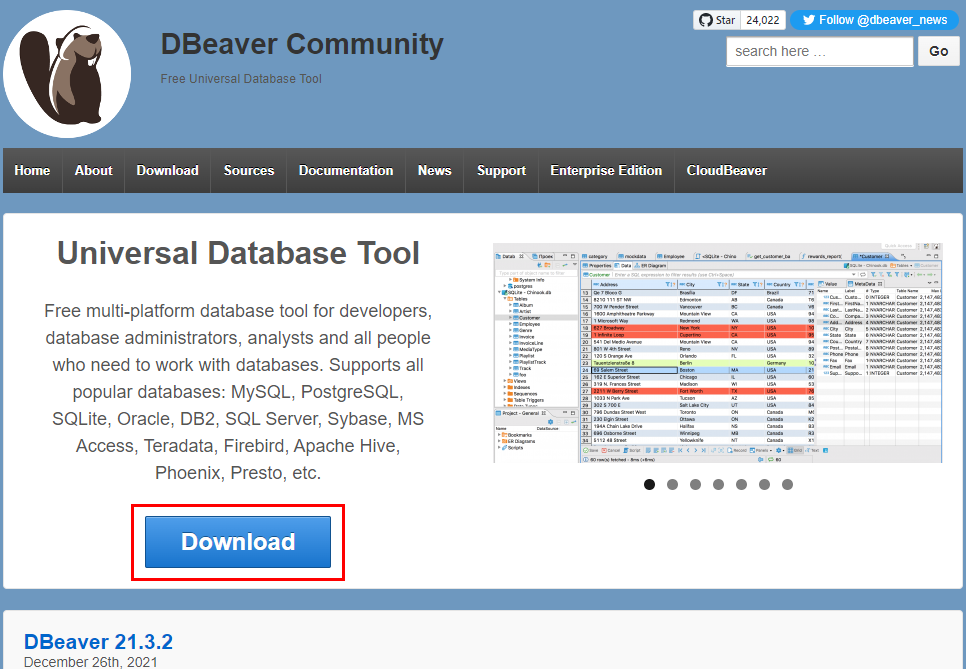 다운로드 받은 후 설치 프로그램을 실행하여 **Next** 를 누른다. (기본 설치) 설치 중 User 선택이 있는데 난 all users 를 선택하여 설치 하였다. 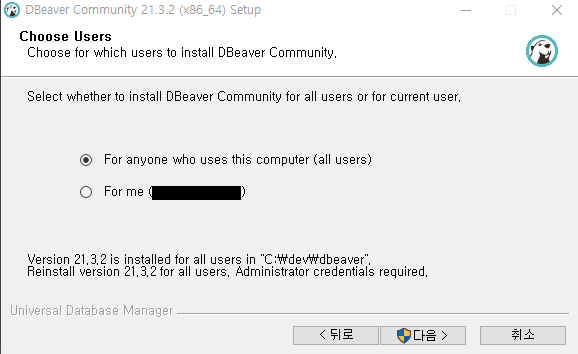 # 실행 아이콘을 더블클릭하거나 윈도우 버튼을 누른 후 DBeaver 를 검색하여 실행한다. 실행 시 다음 과 같은 프로그램 로딩 화면이 나타난다. (겨울이라 로딩 화면도 겨울 느낌이 나네요.)  실행이 완료되면 다음 화면이 나타난다. `eclipse` 느낌이 난다. 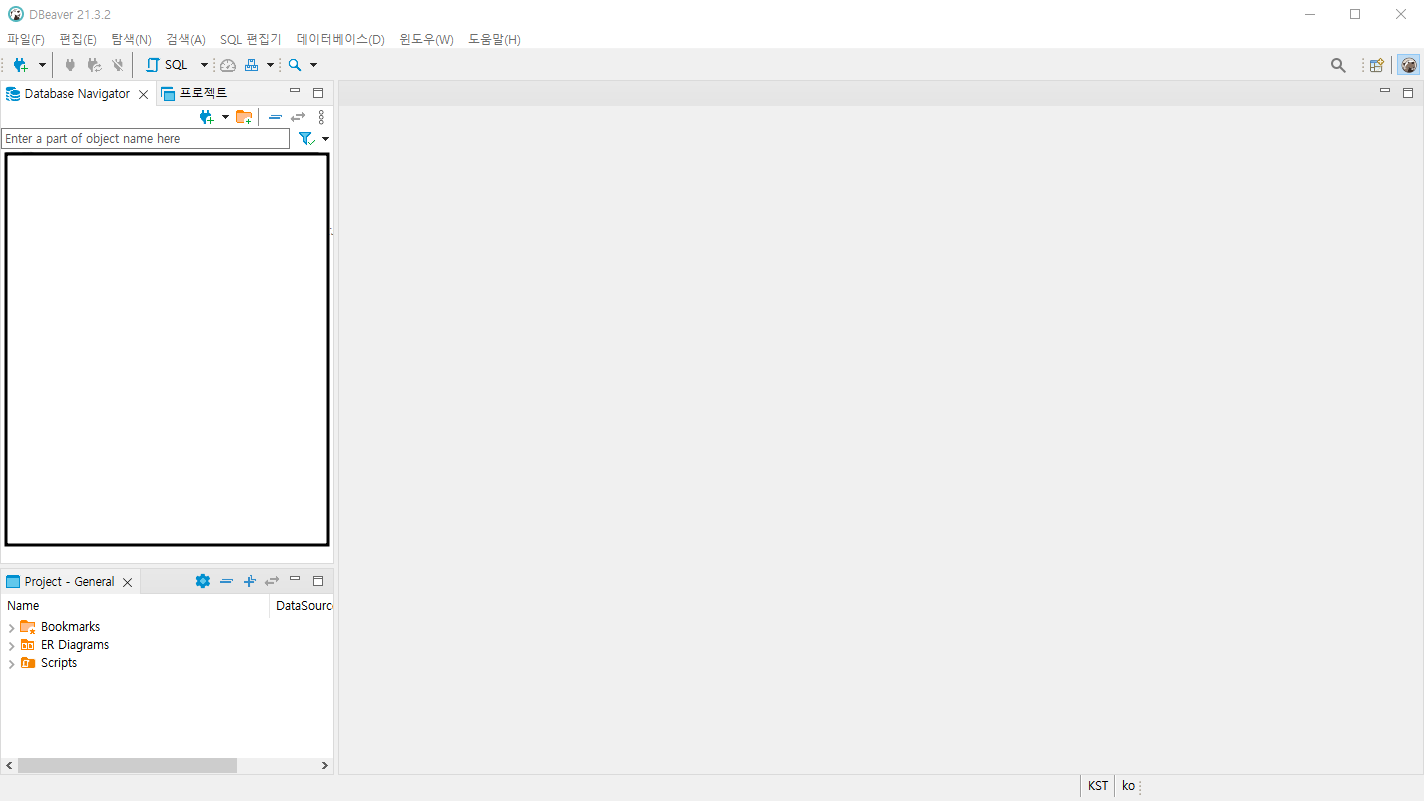 # DBMS Connection 추가 왼쪽 빈 영역에서 마우스 우클릭하여 `Create > Connection` 을 클릭한다. 개인적으로 DBeaver 의 가장 큰 장점이라고 생각하는 DBMS 선택 화면이 있다. 리스트업 되지 않은 DB 는 library 를 다운로드 하여 연결할 수도 있다. 테스트로 Oracle 커넥션을 생성해 볼 것이다. Oracle 을 선택하면 아래와 같이 접속 정보를 입력할 수 있는 화면이 나타난다. 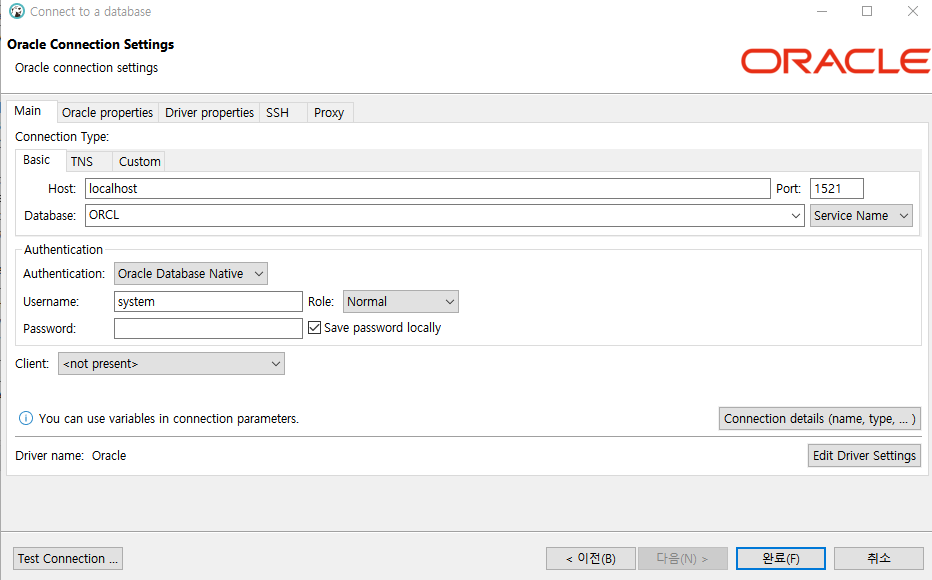 `Test Connection ...` 버튼을 클릭하여 커넥션 성공 여부를 확인할 수 있다. 커넥션시 필요한 라이브러리가 없을경우 다음과 같이 다운로드 받을 수 있는 팝업이 나타난다. 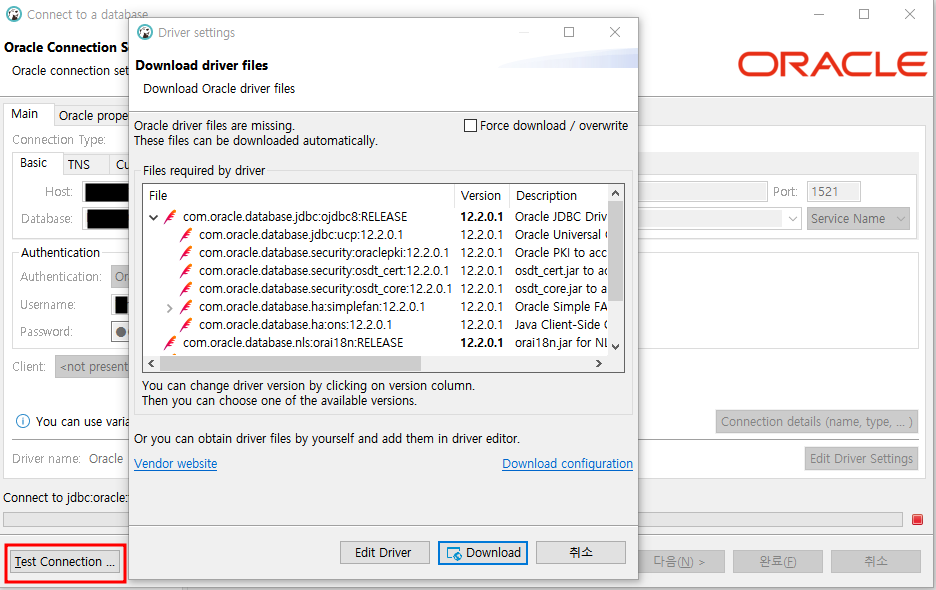 테스트 커넥션이 성공하면 다음과 같이 성공 팝업이 나타난다. 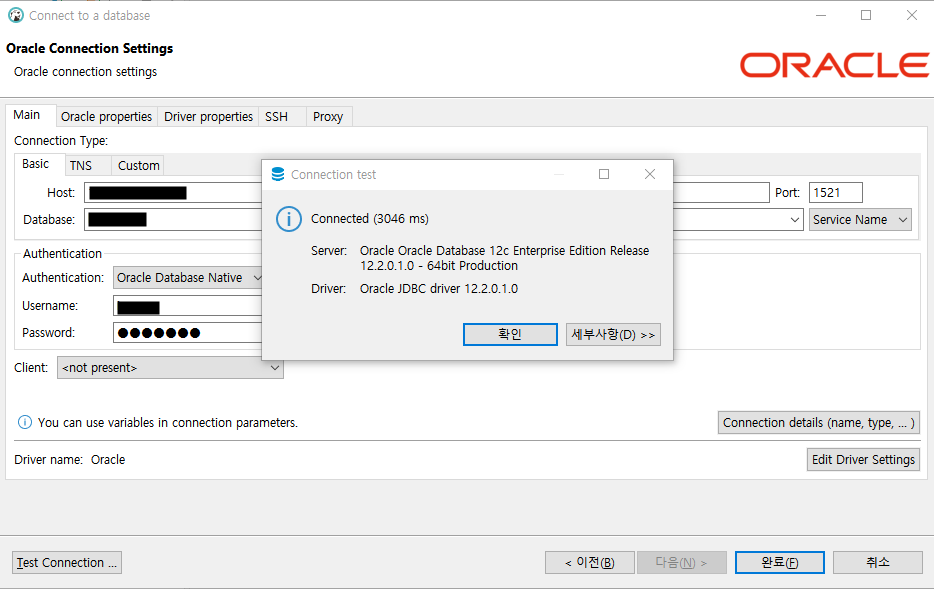 DB 에 접속하게 되면 다음과 같이 DB 접속 정보가 나타난다. (아래 사진은 테스트용으로 붙은 oracle 이 아닌 이전에 붙었던 MariaDB 입니다.) 아이콘이 있는경우 해당 DBMS 별로 아이콘이 나타나며 흐린 글씨로 IP, PORT 정보가 나타나 확인하기가 편하다. 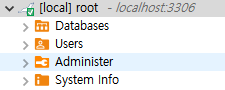 Previous Post - Next Post [DBeaver] tibero 연결